
コンテンツタイプ【manager】:マネージャーパスワード再設定
コンテンツタイプ【manager】:マネージャーパスワード再設定とは
「マネージャーパスワード再設定」コンテンツはmanagerモジュールを導入すると作成できるようになります。
マネージャーがログイン時のパスワードを忘れた際に利用できるフォームコンテンツです。
入力されたメールアドレス宛に、再発行ができるURLが記載されているメールを送り、受け取ったマネージャーがそのURLをクリックすることで、パスワードの再発行が可能となります。
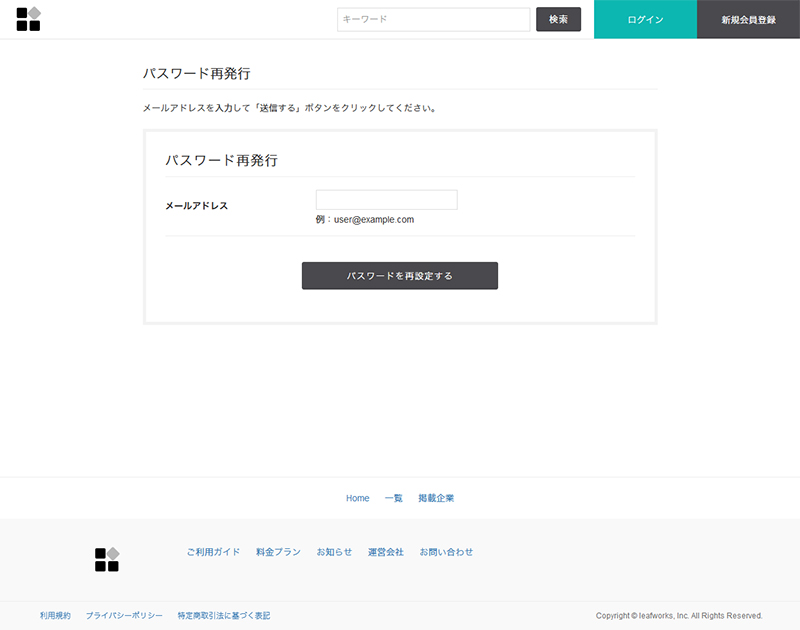
コンテンツを編集する場合は以下から進んでください。
マネージャーパスワード再設定コンテンツの作成
管理者画面 > 設定(画面右上歯車アイコン)>コンテンツ > 新規作成
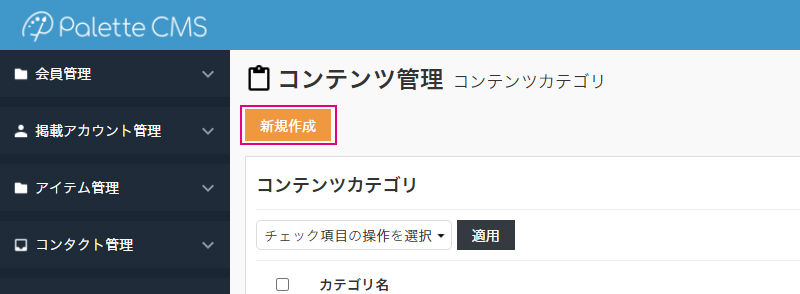
コンテンツ作成画面のコンテンツタイプから「マネージャーパスワード再設定」を選択すると、マネージャーパスワード再設定コンテンツを作成することができます。
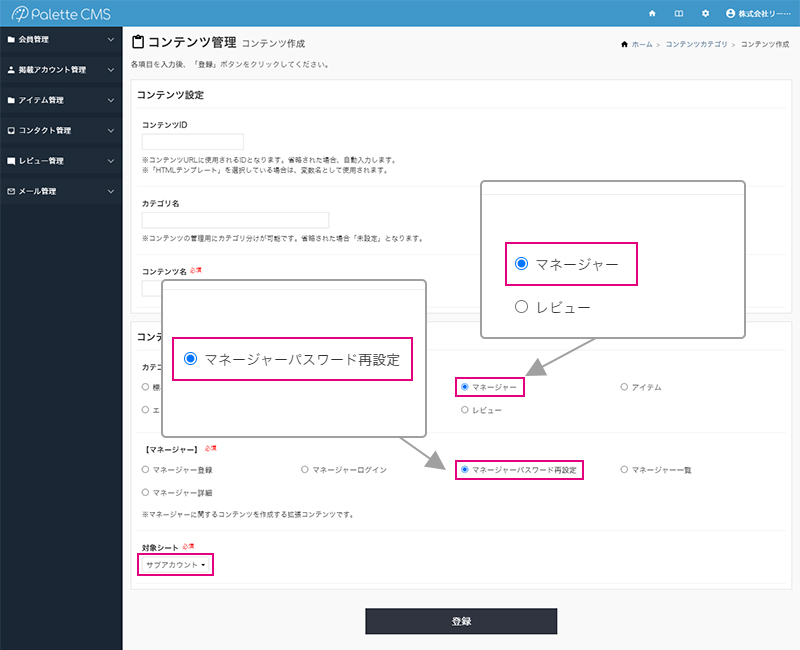
マネージャーのパスワード再設定コンテンツを作成する場合、「対象シート」を指定する必要があります。managerモジュールから複数のマネージャーシートを作成した場合、どのシートのマネージャーのパスワードを再発行させるのかを指定します。
マネージャーパスワード再設定コンテンツの設定
まず、基本的なページ情報の設定、閲覧権限や公開設定などを行います。
Webページのコーディングデータは、テンプレートHTMLのエリアで編集していきます。
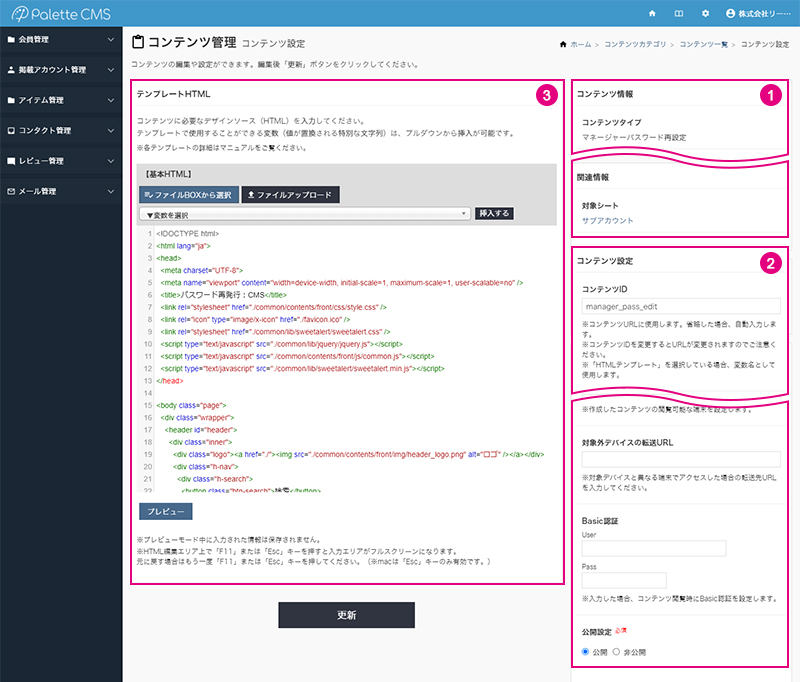
コンテンツ情報
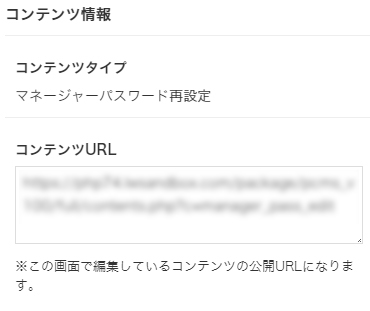
コンテンツタイプ
マネージャーパスワード再設定コンテンツを作成します。「マネージャーパスワード再設定」と表示していることを確認してください。
コンテンツURL
コンテンツ(マネージャーパスワード再設定フォームのページ)のURLとなります。
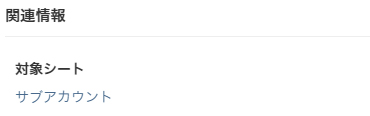
対象シート
新規作成で設定した対象シートが表示されます。クリックすると「シート編集」画面が開きます。
コンテンツ設定

コンテンツID
コンテンツURLで使用するIDです。省略した場合は自動入力します。変更するとコンテンツURLも変更されます。
カテゴリ名
コンテンツの管理用にカテゴリ分けが可能です。省略した場合は「未設定」になります。
コンテンツ名
コンテンツを管理する名称です。わかりやすい名称を設定します。
ログアウト先URL
ログアウト後に遷移させたいページのURLを指定します。サイトのトップに遷移させるのが一般的です。
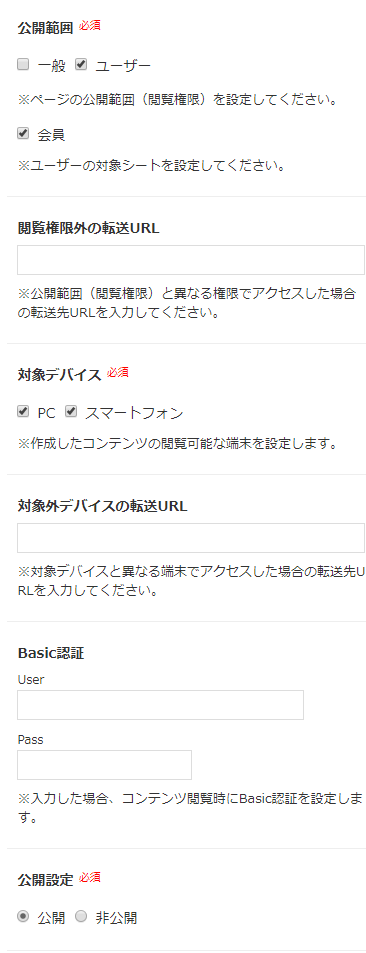
公開範囲
マネージャーパスワード再設定は一般の方もしくはユーザーが閲覧できます。ユーザーを選択した場合、さらに閲覧を可能としたいユーザーのシートを選択してください。
閲覧権限外の転送URL
公開範囲で設定した権限以外がアクセスした場合の転送先URLです。
対象デバイス
作成したコンテンツの閲覧が可能な端末を設定します。
対象外デバイスの転送URL
「対象デバイス」で設定していない端末からアクセスした場合の転送先URLです。
Basic認証
コンテンツにBasic認証をかけることができます。設定したUserIDとPassを入力することで閲覧可能となるコンテンツが作成できます。
公開設定
コンテンツ(マネージャーパスワード再設定)の公開状態を設定します。新規作成時の初期値は「非公開」です。
テンプレートHTML
「マネージャーパスワード再設定」コンテンツでは、以下の編集エリアを用意しています。各編集エリアでHTMLの編集や変数を挿入し、各画面を作成していきます。
【基本HTML】
パスワード再設定の入力画面(入力フォーム)となるコーディングデータを入力していきます。
フォーム入力に必要な入力項目は変数として用意されているので、適宜配置していきます。
※対象シートで設定したシートに定義されている項目が変数として使用できます。
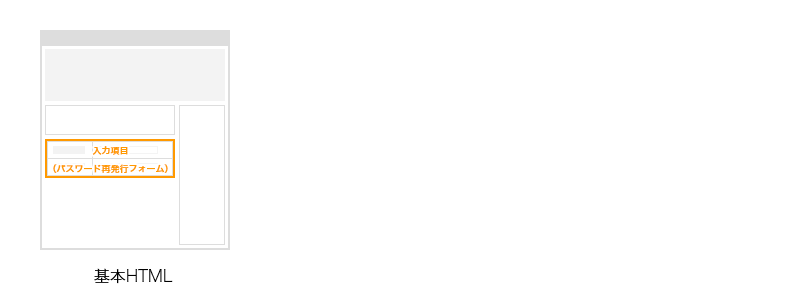
あらかじめDreamweaverなどのツールでコーディングしたデータをそのまま貼り付け、入力項目を変数に置き換えるだけでパスワード再設定フォームが作成できます。
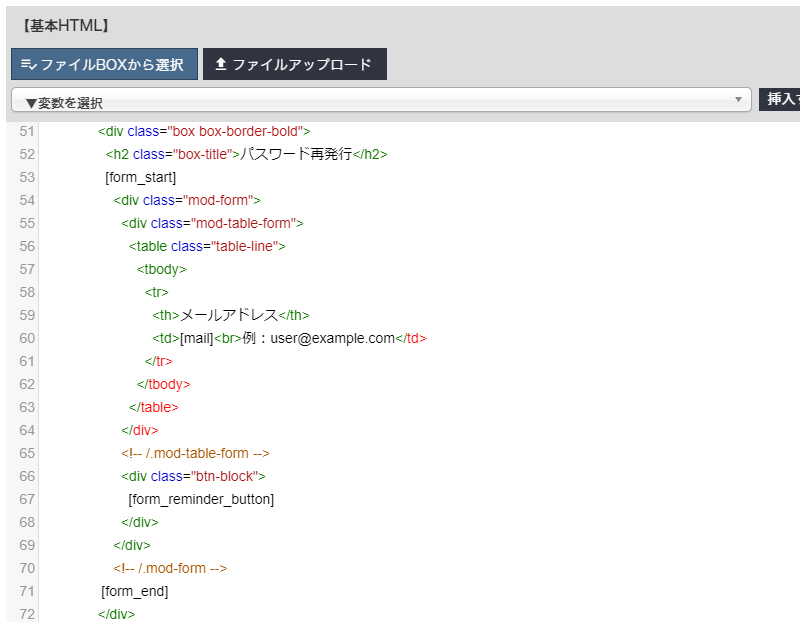
以上のように入力することで、Web側でパスワード再設定フォームが作成できます。
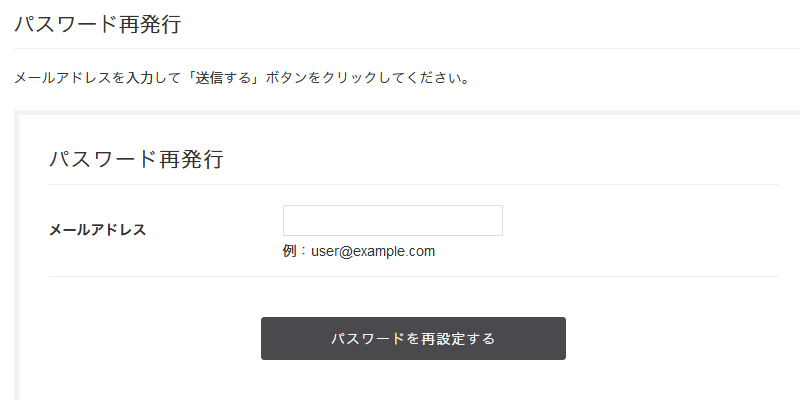
フォーム用変数
フォームを作成する場合、必ずフォームスタート用変数とフォームエンド用変数を配置する必要があります。
- フォームスタート用変数:
[form_start] - フォームエンド用変数:
[form_end]
[form_start]
<div class="mod-form">
<div class="mod-table-form">
<table class="table-line">
<tbody>
<tr>
<th>メールアドレス</th>
<td>[mail]<br>例:user@example.com</td>
</tr>
</tbody>
</table>
</div>
<!-- /.mod-table-form -->
<div class="btn-block">
[form_reminder_button]
</div>
</div>
<!-- /.mod-form -->
[form_end]主要変数
以下マネージャーパスワード再設定フォームを作成するにあたり、主に使用される変数を紹介します。
| フォームスタート | [form_start] |
| フォームエンド | [form_end] |
| メールアドレス入力項目 | [mail] |
| 再設定用ボタン | [form_reminder_button] |
※フォームチェックはJavaScriptで行われます。フォームに入力されたメールアドレス宛にメール送信が行われます。

